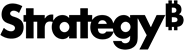Strategy ONE
Générer une clé pour ESRI
MicroStrategy permet d’accéder à des cartes ESRI basées sur le Cloud (ArcGIS Online). Cette visualisation de carte améliorée est disponible pour les tableaux de bord sur toutes les interfaces, y compris MicroStrategy Workstation, Web et Library.
Pour commencer à utiliser les cartes ESRI, vous devez d’abord générer une clé.
Informations importantes concernant les mises à niveau des versions antérieures à MicroStrategy 2021 Update 5 vers MicroStrategy 2021 Update 5 et versions ultérieures :
-
Vous devez demander et configurer une nouvelle clé ESRI. Ceci est nécessaire pour afficher les cartes ESRI. Dans MicroStrategy 2021 Update 5, les styles de cartes ESRI ont été mis à jour pour une meilleure lisibilité. Voir KB45064 : Comment activer les cartes ESRI basées sur le cloud pour plus d'informations sur la mise à niveau des cartes ESRI des versions 10.6 et 2021 Update 4.1 vers 2021 Update 5 et version ultérieure.
-
MicroStrategy recommande de mettre à niveau votre plateforme (Web et Library) et Workstation vers la dernière version. Si vous procédez uniquement à la mise à niveau de votre plateforme vers la version 2021 Update 5 (11.3.5), les cartes ESRI ne sont pas disponibles dans Workstation. Si vous procédez uniquement à la mise à niveau de Workstation vers la version 11.3.5, les cartes ESRI s’affichent, mais le niveau de zoom n’est pas enregistré. Pour une expérience optimale, procédez à la mise à niveau votre plateforme et de Workstation vers la version 11.3.5.
Comment générer une clé
-
Aller à Accédez au site de téléchargement de MicroStrategy..
-
Cliquez sur Générer des clés et choisissez l'élément applicable Clé ESRI.
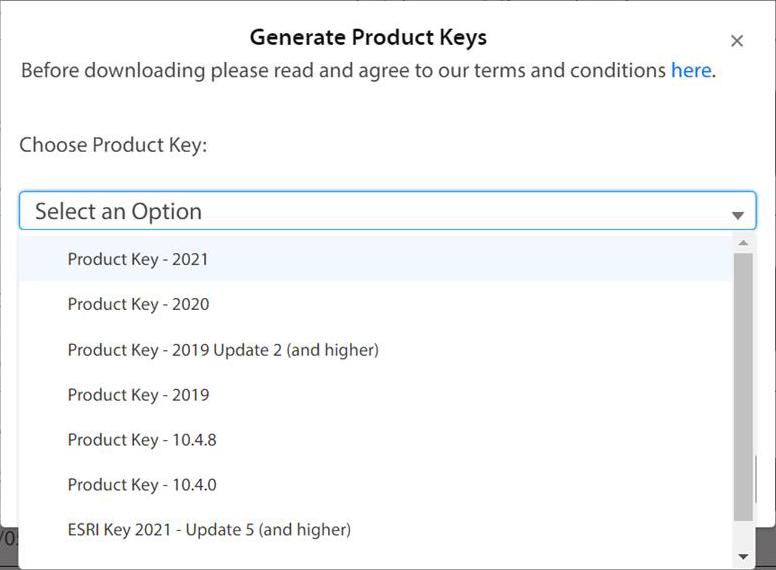
- Acceptez les termes et conditions et cliquez sur Générer. La clé vous est envoyée par e-mail. Une fois que vous avez la clé, vous pouvez configurer MicroStrategy.